Ретушування фону може часто стати вирішальним фактором у якості портрета. Коли ти редагуєш спортивний портрет, важливо прибрати небажані елементи і відволікаючі деталі з фону, щоб сконцентрувати увагу на основному об'єкті. У цьому посібнику ти дізнаєшся, як ефективно та швидко ретушувати фон свого спортивного портрета у Photoshop.
Основні висновки
- Використовуй інструмент «Штамп» для точної ретуші.
- Працюй з різними розмірами пензлів для точних налаштувань.
- Ретушуй на окремому шарі для кращого контролю та гнучкості.
Крок 1: Завершити конвертацію RAW та проаналізувати ситуацію з фоном
Спочатку потрібно впевнитись, що твоя конвертація RAW у Photoshop завершена. Ці перші кроки є вирішальними, щоб отримати чітке уявлення про роботи з ретушшю. У твоєму спортивному портреті ти, можливо, помітиш відволікаючі складки, ворсинки та інші плями бруду на фоні. Слідкуй за нерівномірними текстурами, які можуть відволікати від портрета.
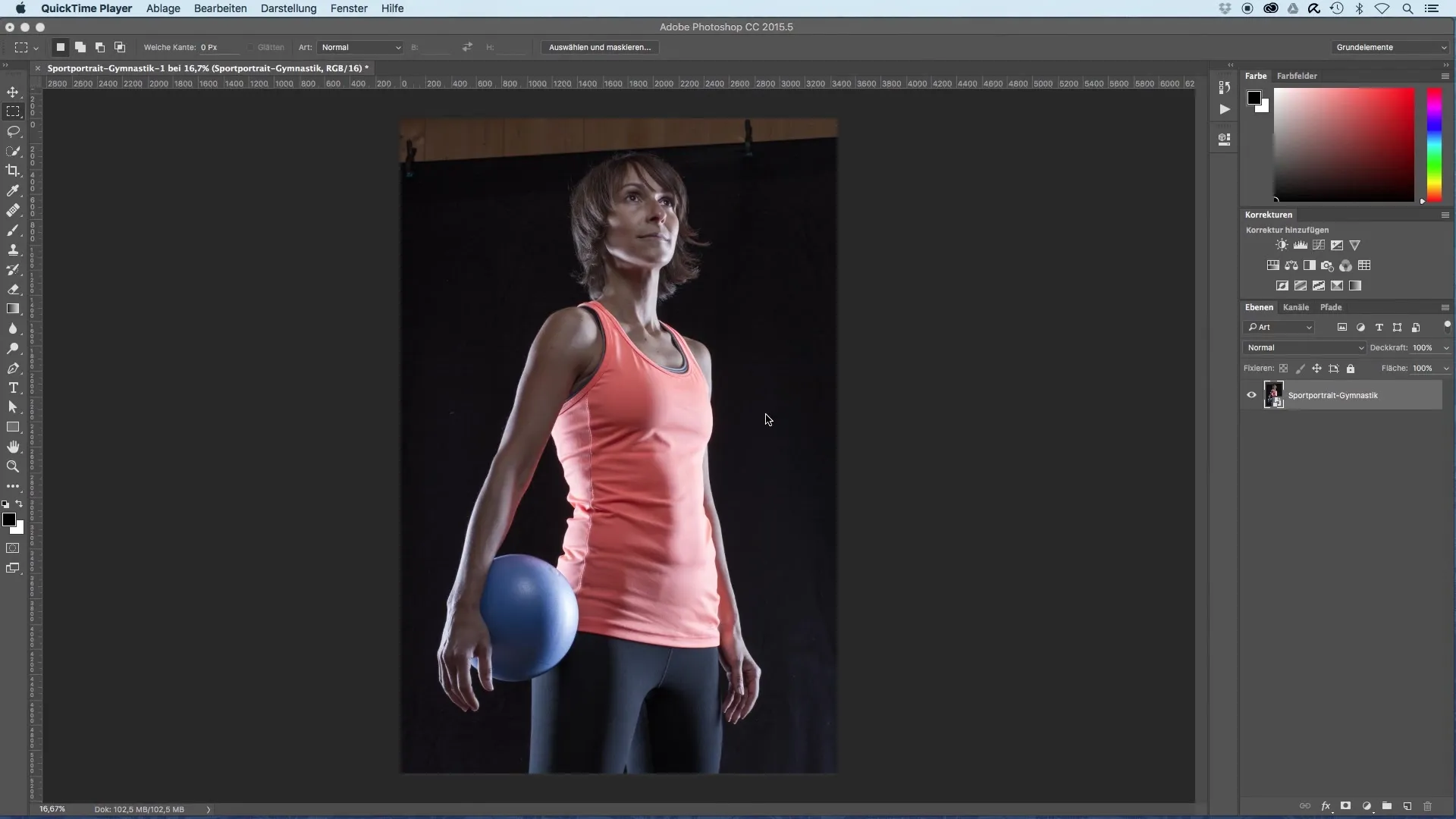
Крок 2: Створити новий шар
Щоб працювати контрольовано, створюй новий шар, на якому проводитимеш ретуш. Назви цей шар осмислено, наприклад, «Ретуш фону». Це допоможе тобі зберегти порядок і спростити редагування.
Крок 3: Вибрати інструмент «Штамп»
Вибери інструмент «Штамп» (гаряча клавіша: S). Важливо налаштувати розмір пензля, щоб точно працювати в різних ділянках твого зображення. Зазвичай середній розмір пензля близько 100 пікселів підходить для більшості областей.
Крок 4: Ретушувати з відповідної ділянки
Утримуючи натиснутою клавішу Alt, вибери ділянку з бажаною текстурою та яскравістю, і клацни на ній. Потім почни затирати небажані елементи, такі як стіна з дерева на фоні, переходячи до цільової позиції та зафарбовуючи зображення. Слідкуй за тим, щоб вихідна ділянка була добре вибрана, щоб переходи виглядали природньо.
Крок 5: Використовуй налаштовані розміри пензлів
Коли працюєш з тоншими деталями, такими як волосся, переключись на менший розмір пензля. Таким чином, ти можеш уникнути зафарбовування сусідніх областей і зберегти оригінальні контури волосся.
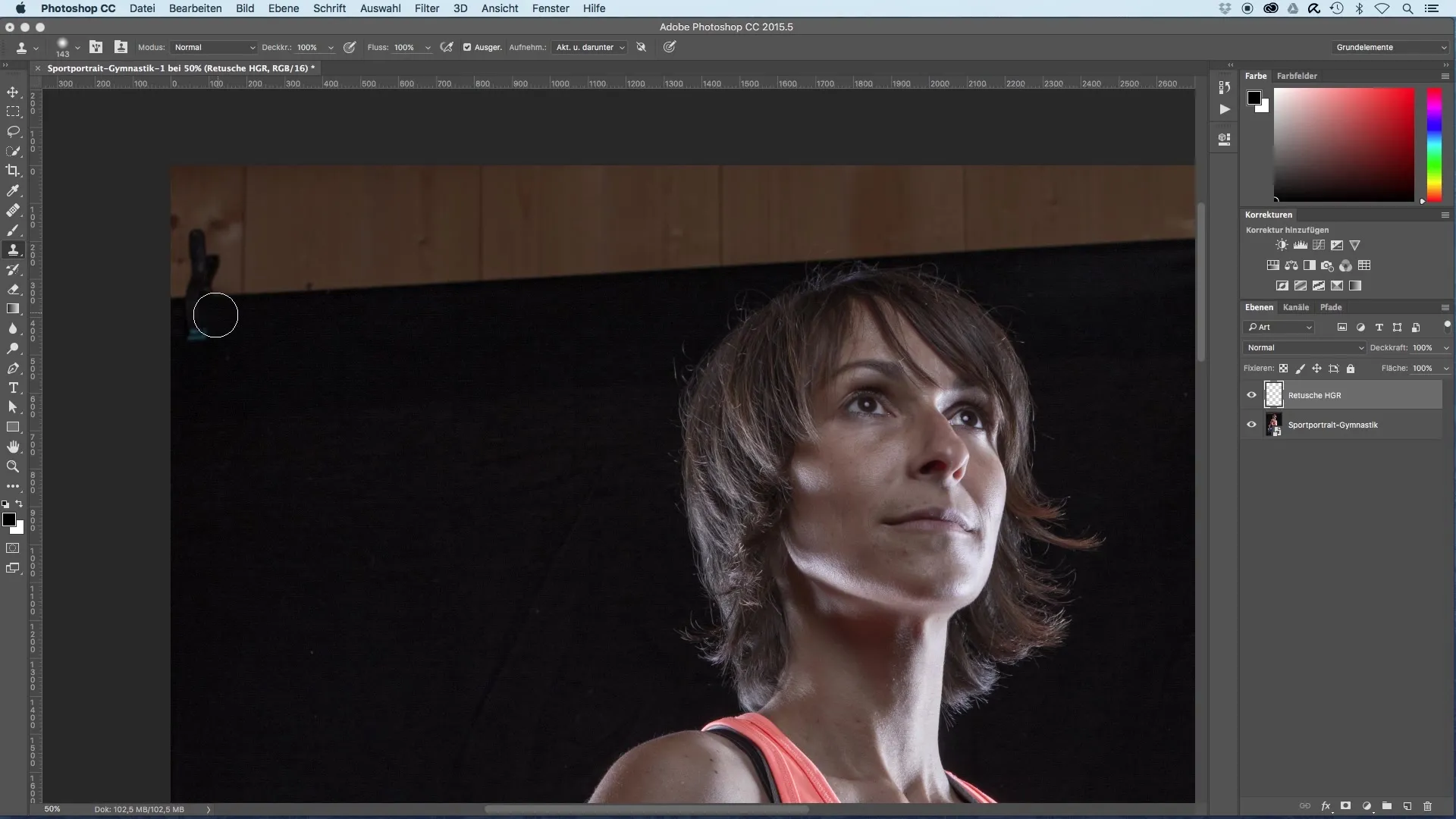
Крок 6: Виправлення нерівностей та дрібних деталей
Витрати час, щоб видалити складки та ворсинки на фоні. Цей процес може вимагати трохи терпіння, особливо якщо ти хочеш, щоб зображення виглядало чисто. Пам'ятай, що не все повинно бути ідеальним; певна природність у студійному середовищі допустима.
Крок 7: Перевірка ретуші та внесення коректив
Коли ти задоволений ретушшю, ще раз поглянь на все зображення. Перевір, чи добре оброблені ділянки з волоссям і щоб ніколи не виникало занадто багато світлих областей у темніших ділянках. Виправ ці недоліки за потреби за допомогою інструмента «Штамп» і знову вибери відповідну ділянку в якості джерела.
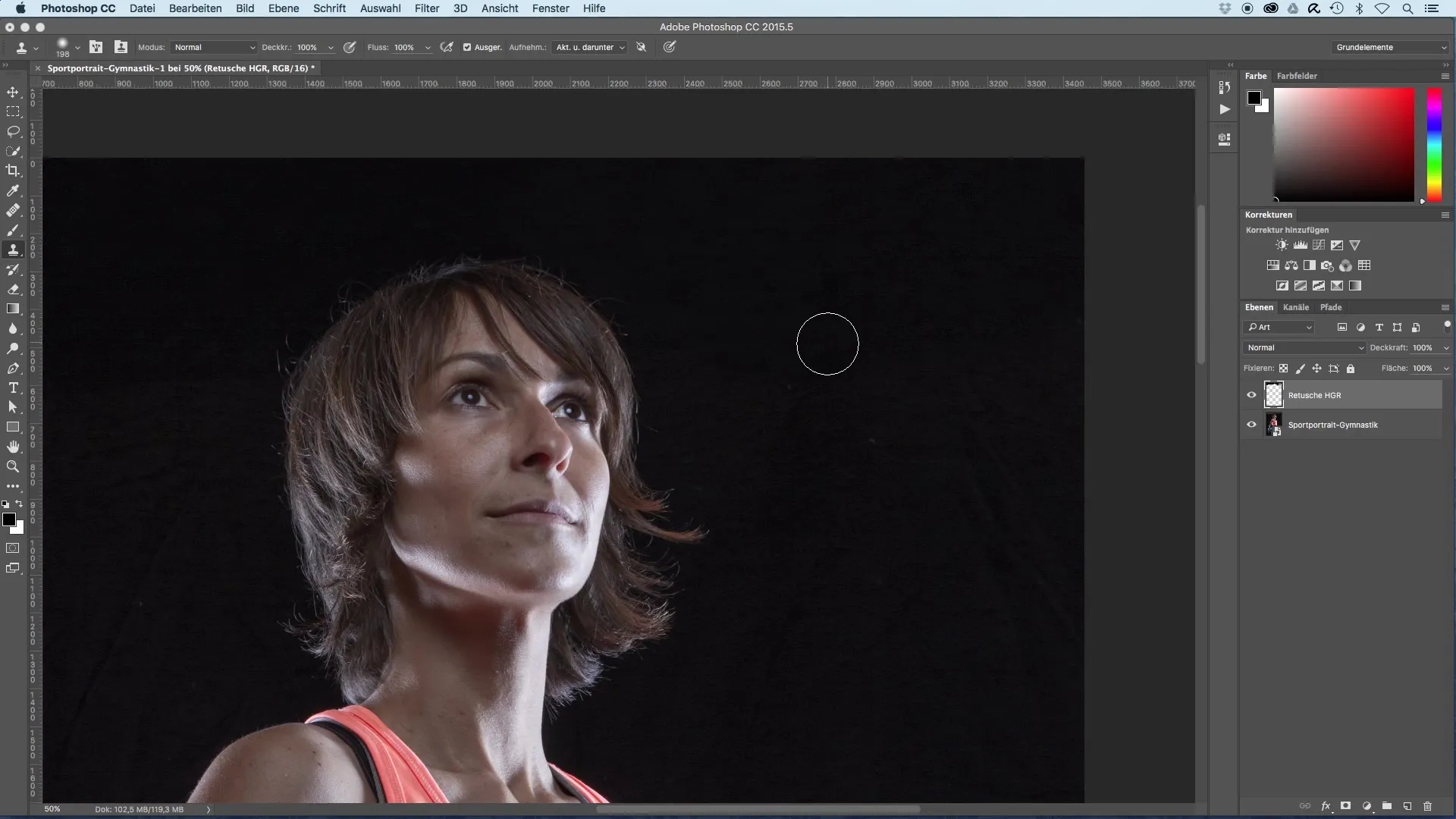
Крок 8: Завершення ретуші фону
Якщо всі відволікаючі елементи видалені, ще раз перевір все композицію. Ти хочеш, щоб фон створював гармонійний загальний вигляд, щоб знову зосередити увагу на зображених спортменах. Слідкуй, щоб художня інтенція та представлення фону залишались збереженими.
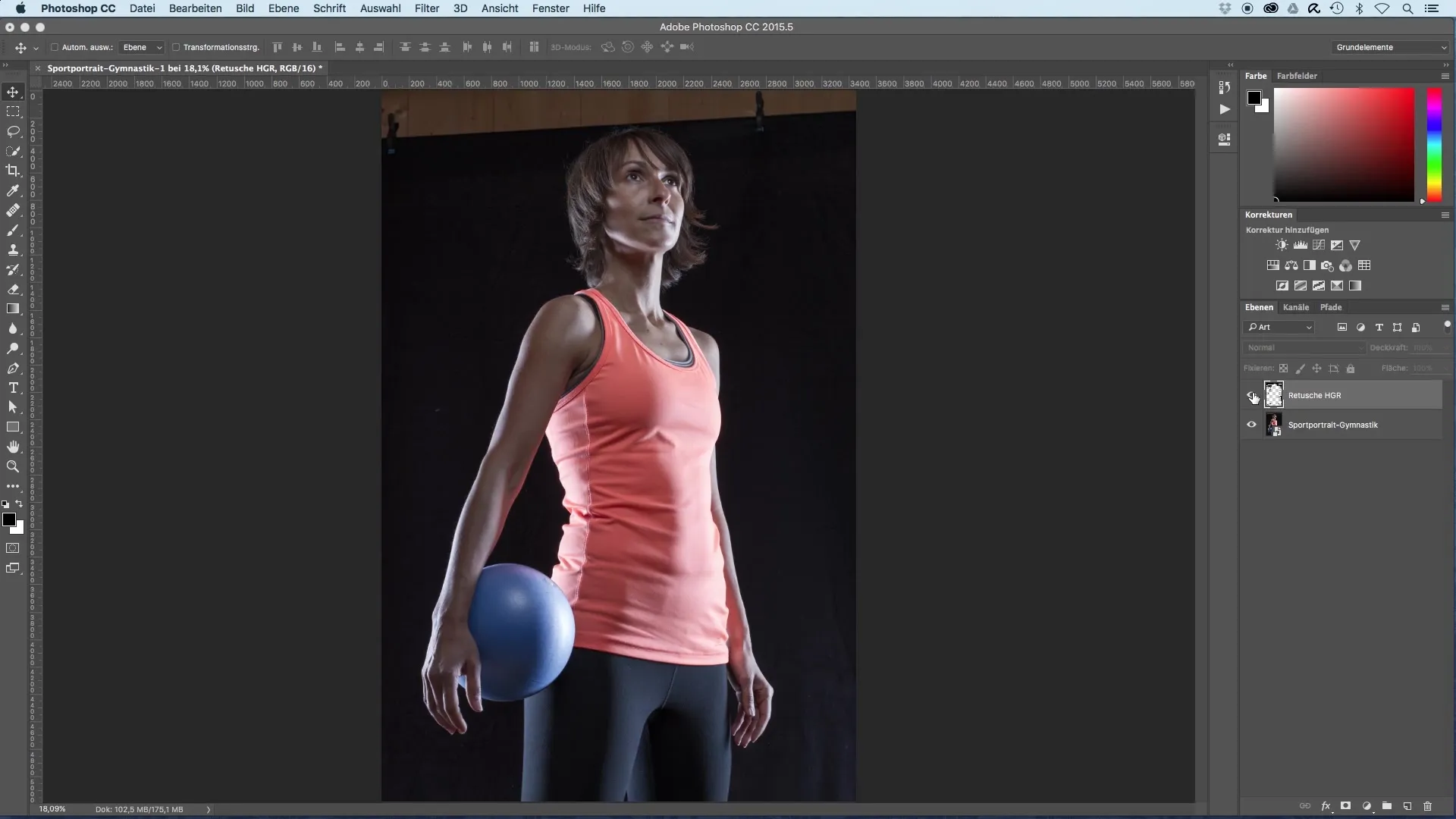
Резюме – Ретуш фону для спортивних портретів: покрокова інструкція
Ретушування фону спортивного портрета є важливим кроком для видалення відволікаючих елементів і підвищення естетики зображення. За допомогою інструмента «Штамп» ти можеш працювати цілеспрямовано, щоб отримати чистий і професійний фон, який підкреслює основний мотив.
Часті запитання
Як працює інструмент «Штамп» у Photoshop?Інструмент «Штамп» копіює текстури та кольори з вибраної ділянки на іншу, що дозволяє видаляти небажані елементи з зображення.
Чому важливо працювати на окремому шарі?Працюючи на окремому шарі, ти отримуєш більше контролю над ретушшю та можливість в будь-який момент ввімкнути або вимкнути її.
Як вибрати найкращу вихідну ділянку для інструмента «Штамп»?Вибери ділянку, яка за яскравістю та текстурою схожа на область, яку ти хочеш відретушувати, щоб забезпечити гармонійний перехід.
Чи є спеціальні поради для ретушування волосся?Так, використай менший розмір пензля та працюй терпляче, щоб не зафарбувати контури волосся.
В яких областях я можу використовувати інструмент «Штамп»?Інструмент «Штамп» можна використовувати в будь-якому місці зображення, щоб видаляти плями, складки та інші відволікаючі елементи, які можуть заважати портрету.


